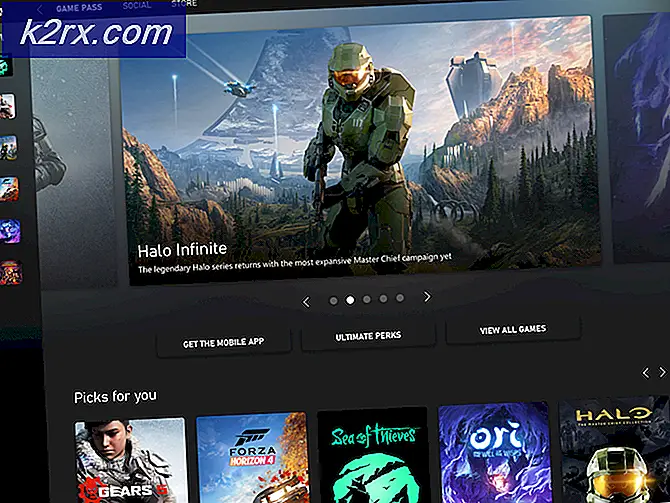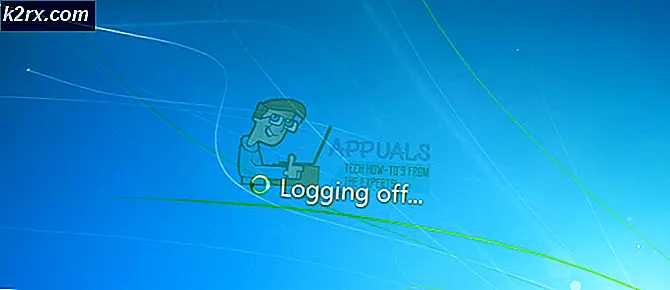Wie behebt man "Nachricht + funktioniert nicht" bei Verizon?
Message + ist eine Anwendung, die von Verizon-Technologien entwickelt wurde. Mit dieser App kann der Benutzer alle SMS-Konversationen auf kompatiblen Geräten synchronisieren. Hiermit kann der Benutzer Anrufe tätigen und empfangen, Geschenkkarten senden oder den Chat anpassen. Es ist eine sehr hilfreiche Anwendung, die von vielen Menschen verwendet wird. In jüngster Zeit gab es jedoch viele Berichte, in denen Benutzer diese Anwendung nicht verwenden können und keine Texte senden oder empfangen.
Was verhindert, dass die Nachricht + bei Verizon funktioniert?
Nachdem wir zahlreiche Berichte von mehreren Benutzern erhalten hatten, beschlossen wir, uns die Situation anzusehen und nach dem Experimentieren einige Lösungen zusammenzustellen. Außerdem haben wir uns die Gründe angesehen, die dieses Problem verursachen könnten, und sie wie folgt aufgelistet.
Nachdem Sie ein grundlegendes Verständnis der Art des Problems haben, werden wir zur Lösung übergehen. Stellen Sie sicher, dass Sie diese in der spezifischen Reihenfolge implementieren, in der sie angezeigt werden, um Konflikte zu vermeiden.
Lösung 1: Cache löschen
In diesem Schritt werden die zwischengespeicherten Daten für einige Anwendungen gelöscht, die für die Arbeit der Nachricht + App von wesentlicher Bedeutung sind. Um das zu tun:
- Ziehen Sie das Benachrichtigungsfeld nach unten und klicken Sie auf „die EinstellungenZahnrad.
- Scrollen Sie nach unten und wählen Sie die “Apps" Möglichkeit.
- Klick auf das "Standard MessagingApp und wählen Sie die “Lager" Möglichkeit.
- Wähle aus "Cache leeren" Schaltfläche zum Löschen der zwischengespeicherten Daten.
- Wiederholen Sie diesen Vorgang für die "Messaging +", “Telefon (Dialer)", und "KontakteAnwendungen.
- Prüfen um zu sehen, ob das Problem weiterhin besteht.
Lösung 2: Ändern von Berechtigungen
Manchmal kann die Stock Messaging-Anwendung über Nachricht + App ziehen und verhindern, dass sie ordnungsgemäß funktioniert. Daher werden wir in diesem Schritt die Berechtigungen anpassen, damit die Nachricht + App ordnungsgemäß funktioniert. Das zu tun:
- Ziehen unten im Benachrichtigungsfeld und klicken auf der "die EinstellungenZahnrad.
- Scrollen nach unten und wählen Sie die “Apps" Möglichkeit.
- Klick auf das "Standard MessagingApp und klicken Sie auf dieBerechtigungen" Möglichkeit.
- Deaktivieren Sie alle Berechtigungen, die der Anwendung erteilt wurden.
- Navigieren Sie zurück zu “AppsAbschnitt und klicken Sie auf "Nachrichten +App.
- Klicken Sie auf "Berechtigungen" und deaktivieren Sie die Berechtigungen für "Benachrichtigungen“, “MMS", und "W-lan“.
- Navigieren Sie zurück zu “AppsKlicken Sie auf den Abschnitt "Drei Punkte”In der oberen Ecke.
- Wählen "Besondere Zugriff”Und wählen Sie "Schreiben System die Einstellungen”
.
Hinweis:Abhängig von der Benutzeroberfläche gibt es möglicherweise die Option "Mehr" anstelle der Option "Spezieller Zugriff". - Klicke auf "Standard Messaging”App und schalten Sie den Schalter aus.
- Starten Sie Ihr Gerät neu, indem Sie den Netzschalter drücken.
- Warten Sie, bis das Gerät neu gestartet wurde, und prüfen um zu sehen, ob das Problem weiterhin besteht.